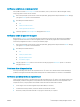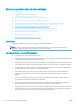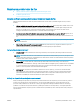HP Color LaserJet Enterprise MFP M681, M682 User Guide
Table Of Contents
- Prezentare imprimantă
- Tăvile pentru hârtie
- Consumabile, accesorii şi componente
- Comandarea de consumabile, accesorii şi componente
- Configuraţi setările consumabilelor pentru protecţia cartuşelor de toner HP
- Introducere
- Activaţi sau dezactivaţi caracteristica Politica referitoare la cartuşe
- Utilizaţi panoul de control al imprimantei pentru a activa caracteristica Politica referitoare la ca ...
- Utilizaţi panoul de control al imprimantei pentru a dezactiva caracteristica Politica referitoare la ...
- Utilizaţi serverul Web încorporat HP (EWS) pentru a activa caracteristica Politica referitoare la ca ...
- Utilizaţi serverul Web încorporat HP (EWS) pentru a dezactiva caracteristica Politica referitoare la ...
- Depanarea mesajelor de eroare de pe panoul de control pentru Politica referitoare la cartuşe
- Activaţi sau dezactivaţi caracteristica Protecţia cartuşelor
- Utilizaţi panoul de control al imprimantei pentru a activa caracteristica Protecţia cartuşelor
- Utilizaţi panoul de control al imprimantei pentru a dezactiva caracteristica Protecţia cartuşelor
- Utilizaţi serverul Web încorporat HP (EWS) pentru a activa caracteristica Protecţia cartuşelor
- Utilizaţi serverul Web încorporat HP (EWS) pentru a dezactiva caracteristica Protecţia cartuşelor
- Depanarea mesajelor de eroare de pe panoul de control pentru Protecţia cartuşelor
- Înlocuirea cartuşelor de toner
- Înlocuirea unităţii de colectare a tonerului
- Înlocuiţi cartuşul de capse (modelele M681z şi M682z)
- Imprimarea
- Copiere
- Scanarea
- Configurarea opţiunii Scanare în e-mail
- Introducere
- Înainte de a începe
- Pasul unu: Accesarea serverului web încorporat HP (EWS)
- Pasul doi: Configuraţi setările de identificare a reţelei
- Pasul 3: Configurarea funcţiei de Scanare către e-mail
- Pasul patru: Configurarea comenzii Seturi rapide (opţional)
- Pasul cinci: Configurarea funcţiei Trimitere către e-mail pentru utilizarea Office 365 Outlook (opţi ...
- Configurarea opţiunii Scanare în dosar din reţea
- Introducere
- Înainte de a începe
- Pasul unu: Accesarea serverului web încorporat HP
- Pasul doi: Configurarea opţiunii Scanare în dosar din reţea
- Metoda 1: Utilizarea Asistentului de scanare către dosar din reţea
- Metoda 2: Utilizarea funcţiei Configurare scanare către dosar din reţea
- Pasul unu: Începerea configurării
- Pasul doi: Configurarea setărilor pentru Scanare către folder din reţea
- Prima casetă de dialog: Setarea numelui şi descrierii Setului rapid precum şi a opţiunilor pentru in ...
- A doua casetă de dialog: Setările dosarului
- A treia casetă de dialog: Setări de notificare
- A patra casetă de dialog: Setări scanare
- A cincea casetă de dialog: Setări fişier
- A şasea casetă de dialog: Sumar
- Pasul 3: Finalizarea configuraţiei
- Configurarea opţiunii Scanare pe unitate USB
- Introducere
- Pasul unu: Accesarea serverului web încorporat HP
- Pasul doi: Activarea Scanării pe unitate USB
- Pasul 3: Configurarea comenzii Seturi rapide (opţional)
- Setările prestabilite de scanare pentru configurarea opţiunii Scanare pe unitate USB
- Setările prestabilite ale fişierului pentru configurarea opţiunii Salvare pe USB
- Configurarea caracteristicii Salvare în SharePoint® (numai modelele Flow)
- Introducere
- Înainte de a începe
- Pasul unu: Accesarea serverului web încorporat HP (EWS)
- Pasul doi: Activarea funcţiei Salvare în SharePoint® şi crearea unui set rapid pentru Salvare în Sha ...
- Scanarea şi salvarea unui fişier direct pe un site Microsoft® SharePoint
- Setări pentru set rapid de scanare şi opţiunile pentru salvare în SharePoint ®
- Crearea unui set rapid
- Trimiterea unui document scanat către una sau mai multe adrese de e-mail
- Scanare şi trimitere în dosar din reţea
- Scanarea şi trimiterea unui document pe o unitate flash USB
- Opţiuni suplimentare la scanare
- Soluţii de afaceri HP JetAdvantage
- Activităţi de imprimare suplimentare
- Configurarea opţiunii Scanare în e-mail
- Fax
- Gestionarea imprimantei
- Rezolvarea problemelor
- Asistenţă pentru clienţi
- Sistemul de asistenţă al panoului de control
- Restabilirea setărilor din fabrică
- Panoul de control al imprimantei afişează mesajul „Cartuşul are un nivel scăzut” sau „Cartuşul are u ...
- Imprimanta nu preia hârtia sau alimentează greşit
- Eliminarea blocajelor de hârtie
- Introducere
- Localizările blocajelor de hârtie
- Navigarea automată pentru îndepărtarea blocajelor de hârtie
- Experimentaţi blocaje de hârtie frecvente sau repetate?
- Eliminarea blocajelor de hârtie din alimentatorul de documente
- 13.E1 blocarea hârtiei în sertarul de ieşire
- 13.A1 Blocaj de hârtie la tava 1
- 13.A2 Blocaj de hârtie la tava 2
- 13.A3, 13.A4, 13.A5 Blocaj de hârtie la tava 3, tava 4, tava 5
- 13.A Blocarea hârtiei în tava de 2000 de coli
- 13.B9, 13.B2, 13.FF blocaj de hârtie la cuptor
- 13.B2. Blocaj de hârtie la uşa din dreapta
- 13.70. Blocaj de hârtie capsator/stivuitor
- Eliminarea blocajelor capselor din capsatorul/stivuitorul cu 3 sertare
- Îmbunătăţirea calităţii imprimării
- Introducere
- Imprimarea din alt program software
- Verificarea setării pentru tipul de hârtie pentru operaţia de imprimare
- Verificarea stării cartuşului de toner
- Imprimarea unei pagini de curăţare
- Inspectarea vizuală a cartuşului de toner
- Verificarea hârtiei şi a mediului de imprimare
- Încercarea altui driver de imprimare
- Calibrarea imprimantei pentru alinierea culorilor
- Tabel cu defecte de imagine
- Îmbunătăţirea calităţii imaginii copiate
- Îmbunătăţirea calităţii imaginii scanate
- Îmbunătăţirea calităţii imaginii faxurilor
- Verificaţi prezenţa murdăriei şi petelor pe geamul scanerului
- Verificarea setării de rezoluţie pentru faxurile trimise
- Verificarea setărilor de reglare a imaginii
- Optimizarea calităţii faxului pentru text sau imagini
- Verificarea setărilor de corecţie a erorilor
- Verificarea setării de potrivire în pagină
- Trimiterea către alt aparat de fax
- Verificarea aparatului de fax al expeditorului
- Rezolvarea problemelor de reţea prin cablu
- Introducere
- Conexiune fizică necorespunzătoare
- Computerul utilizează o adresă IP incorectă pentru imprimantă
- Computerul nu poate să comunice cu imprimanta
- Imprimanta utilizează setări de legătură şi duplex incorecte pentru reţea
- Programele software noi pot cauza probleme de compatibilitate
- Computerul sau staţia de lucru poate fi configurată incorect
- Imprimanta este dezactivată sau alte setări de reţea sunt incorecte
- Rezolvarea problemelor de reţea wireless
- Introducere
- Lista de verificare a conectivităţii wireless
- Produsul nu imprimă după finalizarea configurării wireless
- Produsul nu imprimă, iar computerul are instalat un firewall terţ
- Conexiunea wireless nu funcţionează după mutarea routerului sau a imprimantei wireless
- Nu se pot conecta mai multe computere la imprimanta wireless
- Imprimanta wireless pierde comunicarea atunci când este conectată la un VPN
- Reţeaua nu apare în lista de reţele wireless
- Reţeaua wireless nu funcţionează
- Reducerea interferenţelor dintr-o reţea wireless
- Rezolvarea problemelor de fax
- Lista de verificare pentru soluţionarea problemelor legate de fax
- Probleme generale de fax
- Trimiterea faxului nu a reuşit
- Un mesaj de stare Memorie epuizată este afişat pe panoul de control al imprimantei.
- Calitatea imprimării unei fotografii este slabă sau fotografia se imprimă ca o casetă gri
- Aţi atins butonul Oprire pentru a anula un fax, dar acesta fost totuşi trimis
- Nu se afişează niciun buton pentru agenda de adrese de fax
- Nu se găsesc setările Fax în HP Web Jetadmin
- Antetul este adăugat în partea de sus a paginii când este activată opţiunea de suprapunere
- În caseta pentru destinatari există un amestec de nume şi numere
- Un fax de o singură pagină se imprimă pe două pagini
- Documentul se opreşte în alimentatorul de documente în mijlocul operaţiei de trimitere a faxului
- Volumul sunetelor produse de accesoriul de fax este prea mare sau prea mic
- Index
5. Asiguraţi-vă că reţeaua wireless funcţionează corect.
6. Asiguraţi-vă de funcţionarea corespunzătoare a computerului. Dacă este necesar, reporniţi computerul.
Imprimanta wireless pierde comunicarea atunci când este conectată la un VPN
●
În mod normal, nu vă puteţi conecta la un VPN şi la alte reţele în acelaşi timp.
Reţeaua nu apare în lista de reţele wireless
●
Asiguraţi-vă că routerul wireless este pornit şi este alimentat.
●
Este posibil ca reţeaua să fie ascunsă. Totuşi, vă puteţi conecta la o reţea ascunsă.
Reţeaua wireless nu funcţionează
1. Asiguraţi-vă că nu este conectat cablul de reţea.
2. Pentru a verifica dacă reţeaua a pierdut comunicarea, încercaţi să conectaţi alte dispozitive la reţea.
3. Verificaţi comunicarea cu reţeaua, testând-o cu comanda ping.
a. Deschideţi un prompt în linie de comandă pe computer.
●
Pentru Windows, faceţi clic pe Start, faceţi clic pe Executare, tastaţi cmd şi apăsaţi Enter.
●
Pentru OS X, accesaţi Applications (Aplicaţii), apoi
Utilities (Utilitare) şi deschideţi Terminal.
b. Introduceţi ping, urmat de adresa IP a routerului.
c. Dacă fereastra afişează timpul de revenire
al pachetelor, reţeaua funcţionează.
4. Asiguraţi-vă
că routerul sau imprimanta se conectează la aceeaşi reţea la care se conectează computerul.
a
. Imprimaţi o pagină de configurare.
b
. Comparaţi identificatorul setului de servicii (SSID) din raportul de configurare cu SSID-ul din
configuraţia imprimantei pentru computer.
c. Dacă numerele nu sunt
identice, dispozitivele nu sunt conectate la aceeaşi reţea. Reconfiguraţi
configurarea wireless a imprimantei.
Reducerea interferenţelor dintr-o reţea wireless
Următoarele
sfaturi pot reduce interferenţele dintr-o reţea wireless:
●
Păstraţi
dispozitivele wireless departe de obiecte metalice, precum cabinete de îndosariere şi alte
dispozitive electromagnetice, precum cuptoare cu microunde şi telefoane fără fir. Aceste obiecte pot
perturba semnalele radio.
●
Păstraţi
dispozitivele wireless departe de structuri de zidărie mari şi de alte structuri de construcţii. Aceste
obiecte pot să absoarbă undele radio şi să reducă puterea semnalului.
●
Poziţionaţi
routerul wireless într-o locaţie centrală, în raza imprimantelor wireless din reţea.
254 Capitolul 9 Rezolvarea problemelor ROWW